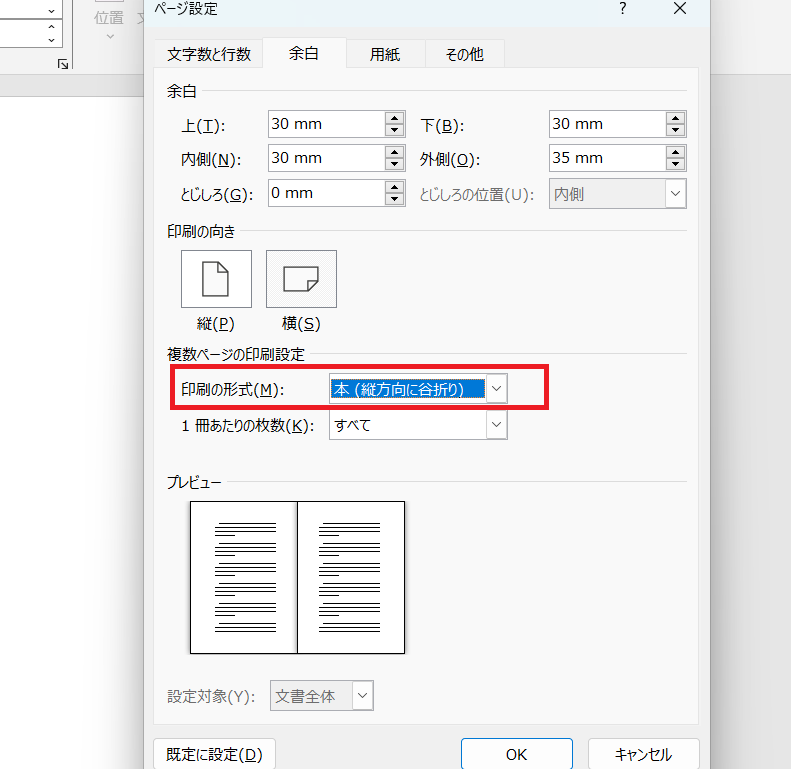🔄 Word 更新方法を解説!最新バージョンで快適に利用
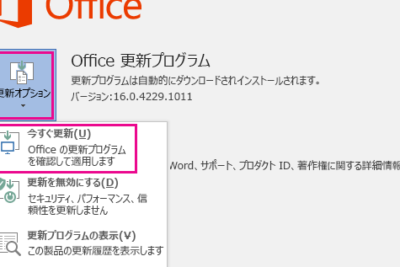
Microsoft Wordは、世界中で広く利用されているワードプロセッサです。そのため、新機能やバグ修正を含んだアップデートが定期的にリリースされています。しかし、最新バージョンへの更新方法を知らないユーザーにとっては、これらの利点を活かすことが難しいことがあります。この記事では、Wordの更新方法を詳しく解説し、最新バージョンで快適に利用するためのヒントを提供します。
Wordの更新方法と最新バージョンの利点
Microsoft Wordは、最も人気のあるワードプロセッサの一つであり、定期的な更新によって新機能やバグ修正が行われています。この記事では、Wordの更新方法を解説し、最新バージョンで快適に利用できる利点について詳しく説明します。
Wordの更新の重要性
Wordの更新は、新機能の追加やセキュリティの向上、バグの修正などを目的としています。定期的に更新することで、常に最新の機能を利用できるだけでなく、セキュリティリスクを最小限に抑えることができます。
Wordの更新方法
Wordの更新方法は、使用しているバージョンやOSにより異なりますが、一般的な手順は以下の通りです。 1. Wordを起動します。 2. 「ファイル」メニューを開き、「アカウント」または「ヘルプ」を選択します。 3. 「更新オプション」または「更新の確認」をクリックします。 4. 指示に従って更新を実行します。
📖 Word 本を作成する方法!ページ設定から印刷まで徹底解説最新バージョンの利点
最新バージョンのWordを利用することで、以下のような利点があります。 – 新機能: 最新の文書作成機能や協業機能が利用できます。 – セキュリティ: セキュリティ更新プログラムにより、データの保護が強化されます。 – バグ修正: 不具合やクラッシュが修正され、より安定した動作が期待できます。
更新時の注意点
更新を行う前に、以下の点に注意してください。 – データのバックアップ: 更新前に重要なデータをバックアップしておくことをお勧めします。 – 互換性: 更新後のバージョンで古い形式のファイルが開けない場合があります。対応バージョンを確認してください。
サポートとリソース
Wordの更新や利用に関するサポートが必要な場合は、Microsoftの公式サポートページやコミュニティフォーラムを利用してください。また、オンラインヘルプやチュートリアルも便利なリソースです。
| 項目 | 詳細 |
|---|---|
| 更新の目的 | 新機能追加、セキュリティ向上、バグ修正 |
| 更新方法 | Word内から「更新オプション」または「更新の確認」 |
| 最新バージョンの利点 | 新機能、セキュリティ強化、バグ修正 |
| 更新時の注意点 | データのバックアップ、互換性の確認 |
| サポートとリソース | 公式サポートページ、コミュニティフォーラム、オンラインヘルプ |
よくある質問
Wordの更新方法はどのように行いますか?
Wordの更新方法は非常にシンプルです。まず、Wordを立ち上げ、画面上部のリボンメニューにある「ファイル」をクリックします。次に「アカウント」を選択し、そこにある「更新オプション」をクリックします。そして「更新」をクリックするだけです。Wordが自動的に最新バージョンに更新されます。
📄 Word 枠を消す方法!不要な枠線を削除Wordの更新にどのくらいの時間がかかりますか?
Wordの更新にかかる時間は、お使いのインターネット接続の速度や、更新の大きさによって異なります。通常、数分から10分程度で完了します。しかし、大規模な更新の場合は、より時間がかかることもあります。その間、Wordは使用できませんので、更新は作業の合間を利用して行うことをおすすめします。
Wordの更新はどのくらいの頻度で行う必要がありますか?
Wordの更新は、Microsoftから新しい更新がリリースされる度に行うことが推奨されます。通常、Microsoftはセキュリティや機能の改善を含む更新プログラムを定期的にリリースしています。これらの更新は、Wordをより安全に使い、より快適に利用できるようにするため、重要ですので、できるだけ最新の状態を保持することをおすすめします。
Wordの更新時に注意すべき点は何ですか?
Wordの更新時に注意すべき最も重要な点は、更新前にドキュメントを保存することです。更新中に電源が切れるなどのトラブルが発生すると、データが失われる恐れがあります。また、更新後は、新しい機能や変更点を確認し、使い方を理解することも重要です。万が一、更新後に問題が発生した場合は、Microsoftのサポートページを参照するか、専門家に相談してください。
📄 Word 枠線を消す方法!罫線を削除してスッキリ